
সুপ্রিয় টেকটিউনস কমিউনিটি, সবাইকে আমার আন্তরিক সালাম এবং শুভেচ্ছা জানিয়ে শুরু করছি ইন্টারনেট ব্রাউজিং এর কিছু এক্সক্লুসিভ টিপস সম্বলিত আমার আজকের টিউন।
আপনি কি কখনো আপনার দাদা দাদীকে ইন্টারনেট ব্যবহার করতে দেখেছেন। যদি দেখে থাকেন তাহলে দেখবেন যে তারা কতোটা স্লো ইন্টারনেট ব্রাউজ করে। তবে সবচেয়ে মজার ব্যাপার হলো তরুণ প্রজন্মের মধ্যে যে এরকম স্লো ইন্টারনেট ব্যবহারকারী নেই একথা বলবো না। প্রত্যেকটা দিন ফেসবুকে অনেকেই খুব সাধারন বিষয় নিয়ে প্রশ্ন করে যেগুলোর উত্তর গুগলে খুব সহজেই পাওয়া যায়। আমাদের এই টেকটিউনসের প্রায় ৩ কোটি প্রযুক্তিপ্রেমিরা দিনের অধিকাংশ সময় যে ইন্টারনেট নিয়ে কাটায় তা বলার অপেক্ষা রাখেনা।
এখানে অ্যামেচার থেকে শুরু করে প্রফেশনাল লেভেলের লোকও রয়েছে। আজকের টিউনটি এরকম সবার জন্যই। আজকের টিউনে আমি দেখাতে চেষ্টা করবো কীভাবে ওয়েব ব্রাউজ করলে আপনি খুব সহজেই এক্সপার্টদের মতো কাজ করতে পারবেন। কোন সহজ কাজের জন্য একাধিক রাস্তা নয় বরং একটা রাস্তায় থাকে।
তবে যারা স্টিভ জবস এর থিংক ডিফারেন্ট তত্ত্বের সাথে একমত তারা কেবল একই পথে ভিন্ন ভাবে চলার চেষ্টা করে। যাহোক, আমি আশা করছি আজকের টিউন শেষে আপনারা ইন্টারনেট ব্যবহারে একজন এক্সপার্ট হয়ে বের হবেন।
মাঝে মাঝেই এরকম হয় যে একটি ট্যাবকে ক্লোজ করতে গিয়ে আমরা অন্য ট্যাবকে ক্লোজ করে ফেলি। ফলে আমাদের যেকোন কাজে মারাত্বক বিঘ্ন সৃষ্টি হয়। এক্ষেত্রে যেকোন ট্যাব ক্লোজ হয়ে যাওয়া মাত্র কিবোর্ড থেকে Control+Shift+T (উইন্ডোজ) অথবা Command+Shift+T (ম্যাক) চাপলেই ক্লোজ হয়ে যাওয়া ট্যাবটি আবার ফিরে আসবে।
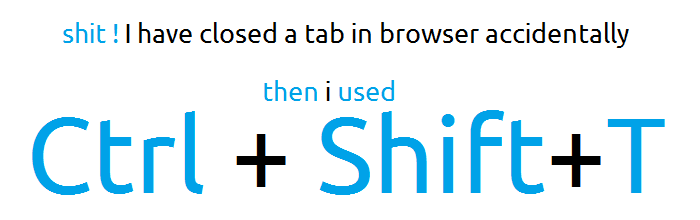
আজকাল আমাদের প্রায় সবারই একের অধিক ইমেইল কিংবা ফেসবুক একাউন্ট রয়েছে। কিন্তু একই ব্রাউজার দিয়ে একই সাথে একাধিক একাউন্টে অ্যাক্সেস করা সম্ভব হয় না। এক্ষেত্রে আপনাদের প্রাইভেট উইন্ডো ব্যবহার করতে হবে। মজিলা ফায়ারফক্সে প্রাইভেট উইন্ডো কিবোর্ড থেকে Control+Shift+P চাপলেই একটিভেট হয়ে যাবে। আপনি যতো খুশি প্রাইভেট উইন্ডো তৈরী করে একাধিক একাউন্ট অ্যাক্সেস করতে পারবেন। আপনি যদি গুগল ক্রোম ব্যবহার করেন তাহলে গুগল ক্রমে এই ফিচারটাকে বলে Incognito মোড। কিবোর্ড থেকে Control+Shift+N চাপলেই Incognito উইন্ডো একটিভ হবে।
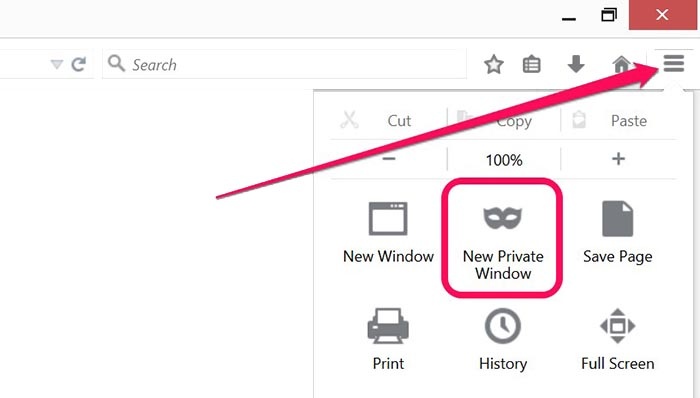
একাধিক একাউন্টের জন্য পাসওয়ার্ড মনে রাখার জন্য অধিকাংশ মানুষ যা করে তা হলো, একই পাসওয়ার্ড সব জায়গায় ব্যবহার করে। এটা মারাত্বক একটি সিকিউরিটি ঝুকির কারন হতে পারে। কখনো একই পাসওয়ার্ড একাধিক একাউন্টে ব্যবহার করবেন না। এ কারনে একটি শক্তিশালী পাসওয়ার্ড ম্যানেজার ব্যবহার করুন। এক্ষেত্রে আমি আপনাকে রিকমেন্ড করবো Lastpass ব্যবহার করার জন্য। গুগল ক্রোম এর জন্য Lastpass ডাউনলোড করতে এখানে ক্লিক করুন এবং মজিলা ফায়ারফক্স এর জন্য Lastpass ডাউনলোড করতে এখানে ক্লিক করুন ।

Lastpass মূলত এক্সটেনশন হিসাবে ডাউনলোড হবে। ডাউনলোড শেষ হলে আপনি ওদের ওয়েব সাইটে গিয়ে নিজের ইমেইল দিয়ে একটি একাউন্ট তৈরী করে Lastpass এ লগইন করুন। এখন আপনি যেকোন ওয়েব সাইটে ঢুকলে Lastpass সেই সাইটগুলোর জন্য ইউজার নেইম এবং পাসওয়ার্ড সেইভ করে রাখবে। পরবর্তিতে ঐ সাইটগুলোতে ঢুকার সময় আপনাকে আর পাসওয়ার্ড দিতে হবেনা। সুতরাং মাস্টার পাসওয়ার্ড ছাড়া আর সবকিছু ভুলে যান।
গুগল হলো বর্তমান সময়ের সবচেয়ে আলোচিত সার্চ ইঞ্জিন। গুগলে পাওয়া যায় না এমন কিছু নেই। কিন্তু গুগলের এই বিশাল ভান্ডার হতে সার্চ করার জন্য আপনাকে কিছু কিওয়ার্ড মনে রাখতে হবে। তাহলেই খুব কম সময়ে আপনার কাঙ্খিত তথ্য খুঁজে পাবেন। গুগল সার্চ টেকনিক সম্পর্কে বিস্তারিত জানতে এখানে ক্লিক করুন।
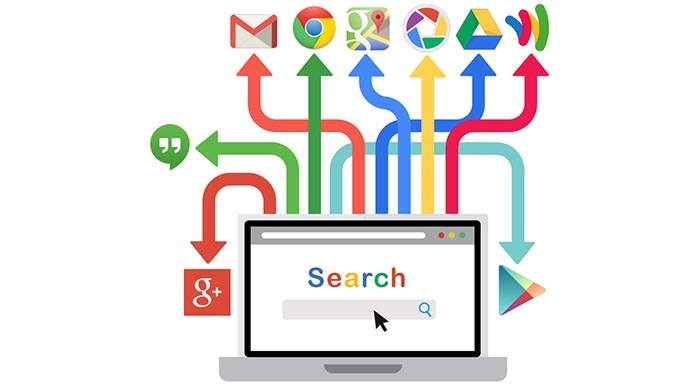
আমরা যখন কোন ওয়েব সাইটকে বুকমার্ক করে রাখি তখন তার টাইটেল সহ বুকমার্ক করে রাখি। এক্ষেত্রে খুব অল্প সংখ্যক বুকমার্ক ব্রাউজারের বুকমার্ক টুলবারে জায়গা পায়। অধিক বুকমার্ক সংরক্ষণের জন্য টাইটেল ছাড়া বুকমার্ক সংরক্ষণ করুন। শুধুমাত্র বুকমার্কগুলোর উপর মাউসের রাইট বাটন ক্লিক করে এডিট বাটন চেপে টাইটেল মুছে দিলেই কাজ হয়ে যাবে।
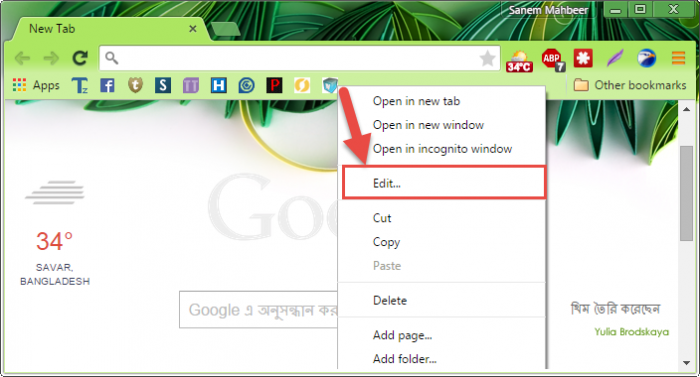
এমন অনেক ওয়েব সাইট আছে যেগুলো এড দিয়ে ভর্তি। অনেক ওয়েব সাইট হতে এডওয়্যার ম্যালওয়্যার দ্বারা আক্রান্ত হওয়ার সম্ভাবনা থাকে। তাই এডমুক্ত ওয়েব ব্রাউজিং এর জন্য এডব্লক প্লাস ব্যবহার করুন। আপনার যেকোন ব্রাউজারের জন্য এডব্লক প্লাস ডাউনলোড করতে চাইলে এখানে ক্লিক করুন।
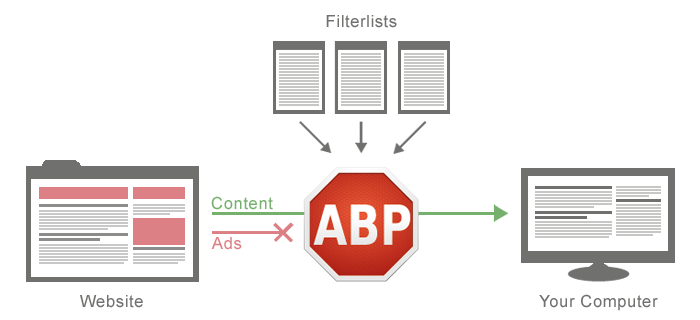
অনেক সময় দেখা যায় আপনি কোন লিংকে ক্লিক করলে আপনার কাঙ্খিত সাইটের পরিবর্তে অন্য সাইটে রিডাইরেক্ট হচ্ছে। এক্ষেত্রে প্রত্যেকটা লিংকের উপর মাউস হোভার (পয়েন্টার উপরে রাখা) করুন। তাহলে ব্রাউজারের বামপাশে কর্ণারে ঐ লিংকটি আপনাকে কোথায় নিয়ে যাবে সেটা দেখাবে।
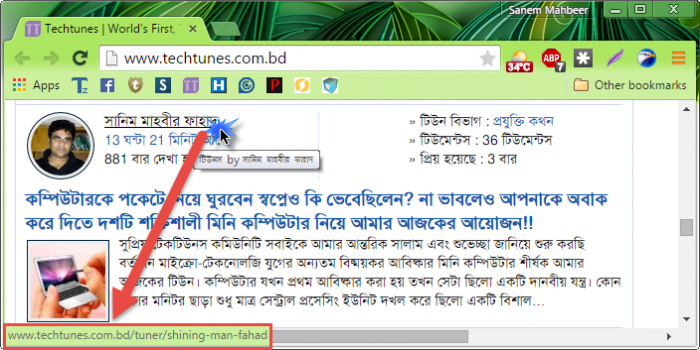
আপনি যদি কোন লিংক কে নতুন একটি ট্যাবে ওপেন করতে চান তাহলে শুধুমাত্র কন্ট্রোল বাটন চেপে মাউসের বাম পাশের বাটনটি প্রেস করুন। তাহলেই উক্ত লিংক একটি নতুন ট্যাবে ওপেন হবে। তবে লিংকের উপর মাউসের মিডল বাটন প্রেস করলেও সেটা নতুন ট্যাবে ওপেন হবে। তাছাড়া কোন ট্যাবের উপর মাউসের মিডল বাটন প্রেস করলে উক্ত ট্যাবটি বন্ধ হয়ে যাবে।
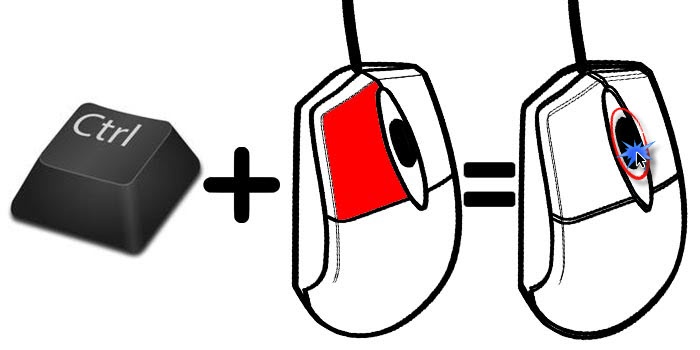
ওয়েব সাইটের কোন টার্ম সম্পর্কে বিস্তারিত জানতে হলে উক্ত শব্দকে প্রথমে হাইলাইট করুন। তারপর মাউসের রাইট বাটন ক্লিক করলেই গুগলে সার্চ করার অপশন খুঁজে পাবেন। কোন শব্দকে এখন আর সার্চ বক্সে লিখে সার্চ করতে হবে না।
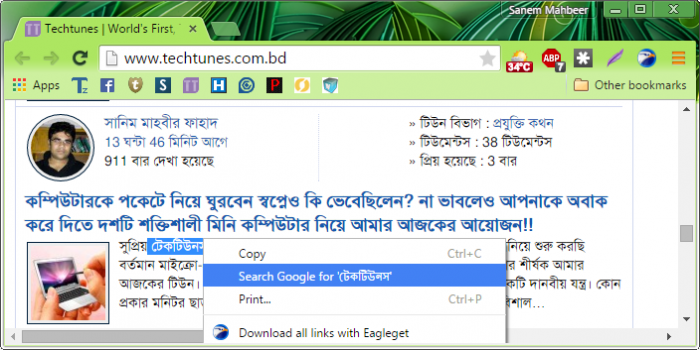
টিউনটি যদি আপনাদের ভালো লেগে থাকে অথবা বুঝতে যদি কোন রকম সমস্যা হয় তাহলে আমাকে টিউমেন্টের মাধ্যমে জানাতে ভুলবেন না। কারন আপনাদের যেকোন মতামত আমাকে সংশোধিত হতে এবং আরো ভালো মানের টিউন করতে উৎসাহিত করবে। সর্বশেষ যে কথাটি বলবো সেটা হলো, আশাকরি এবং অপরকেও কপি পেস্ট টিউন করতে নিরুৎসাহিত করি। সবার সর্বাঙ্গিন মঙ্গল কামনা করে আজ এখানেই শেষ করছি। দেখা হবে আগামী টিউনে।
আপনাদের জন্য » সানিম মাহবীর ফাহাদ
আমি সানিম মাহবীর ফাহাদ। সুপ্রিম টিউনার, টেকটিউনস, ঢাকা। বিশ্বের সর্ববৃহৎ বিজ্ঞান ও প্রযুক্তির সৌশল নেটওয়ার্ক - টেকটিউনস এ আমি 12 বছর 12 মাস যাবৎ যুক্ত আছি। টেকটিউনস আমি এ পর্যন্ত 176 টি টিউন ও 3500 টি টিউমেন্ট করেছি। টেকটিউনসে আমার 160 ফলোয়ার আছে এবং আমি টেকটিউনসে 0 টিউনারকে ফলো করি।
আগে যা শিখেছিলাম এখন তা শেখানোর কাজ করছি। পেশায় একজন শিক্ষক, তবে মনে প্রাণে টেকনোলজির ছাত্র। সবার দোয়া প্রত্যাশি।
ধন্যবাদ ভাই।